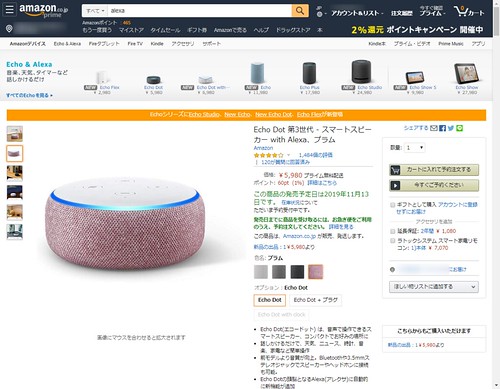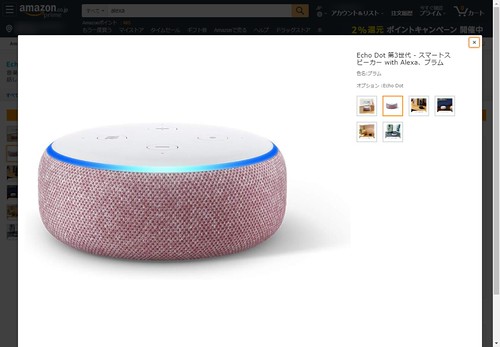RinkerのPA-API制限時の手動設定に使える! Amazonの商品画像を手動で取得する方法

きみひこです。
ブログでおすすめの製品を紹介する機会が増えてきました。
WordPressを使っている方ではというツールを使って製品を紹介している方も多いかと思います。(僕も使ってます。)
ところがPA-API制限という問題があって、画像をはじめとした製品情報が引っ張ってこれない事象が発生することがあります。
押せる目次
RinkerのPA-API制限とは?
ざっくり説明すると、Amazonアソシエイト経由で売り上げが上がっていないと、API制限がかかってAmazonの製品を索できず情報が引っ張ってこれないというものです。
以下が詳しいでしょうか。
で、上記ブログにも書いてあるのですが、制限にかかった場合の暫定対処法のひとつ、楽天で検索してデータを引っ張ってくる、というのを僕も多用しておりました。お手軽ですしね。
ところが楽天で取り扱いがなくて、Amazonのみ取り扱いの製品の場合は、これができないわけです。
なのでその場合は、すべてのデータを手動でひっぱってきてRinkerのデータを入力するということを行っています。
商品タイトルやリンク先などはそのままコピーしてくればいいので問題ないのですが、画像に関しては少し考えないといけませんでした。
というわけで2019年10月現在、僕なりにAmazonの製品画像を手動取得する方法について以下に書いておきます。
RinkerのPA-API制限時にAmazonの商品画像を手動で取得する具体的手順
作業はPCで行っていきます。

画像の上で右クリックして、新しいタブで画像を開く、をクリックします。
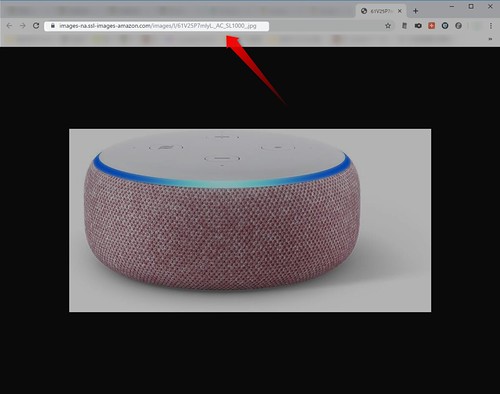
画像のみが表示されます。上のURLが画像のURLとなります。
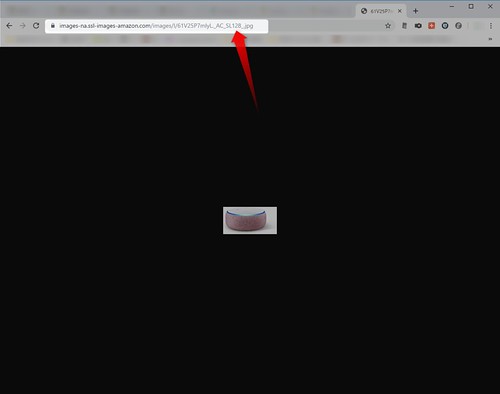
ちなみに、拡張子(.jpg)の手前の数値で、画像の大きさを制御できます。
画像アドレス例:
https://m.media-amazon.com/images/I/xxxxxx._AC_SL0000.jpg
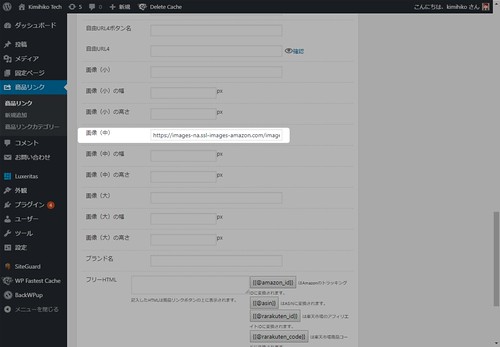
画像のURLが準備できたらコピーして、Rinkerの画像(中)のところにペーストすればいいかなと思います。
(画像の数値は128くらいでいいのかなと思います)
おしまいに
拡張子の手前の数値で、画像の大きさを制御できるっていうのがポイントですね。
例外は無いのでぜひ試してみてください。